文章目录
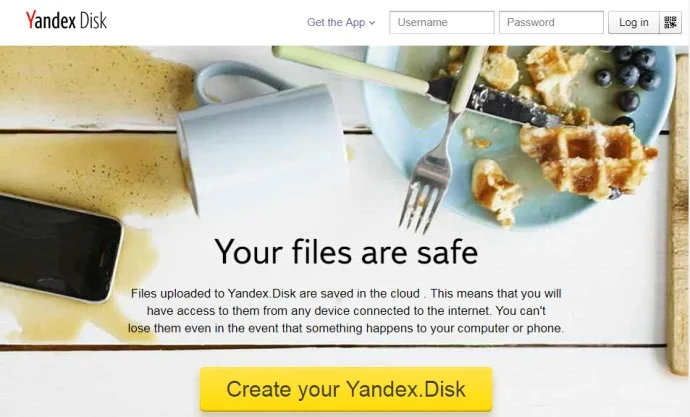
这个网盘有很久的历史了。有一段时间其速度很慢。不过最近一段儿时间表现还真不错。
毕竟 Yandex Disk 不在被Q的清单里。且支持Linux下同步使用。
那么今天水一篇文章,介绍一下这个网盘。
之前我们介绍过Yandex另2个产品:
Yandex.Mail可自定义域名的免费邮局,支持1000用户,每个用户10 GB容量
官方网址
容量大小
每个用户拥有10G的免费容量。 需要更多容量就需要付费了。
10GB 1$/月 10$/年
100GB 12/月 20$/年
1T 10$/月 100$/年
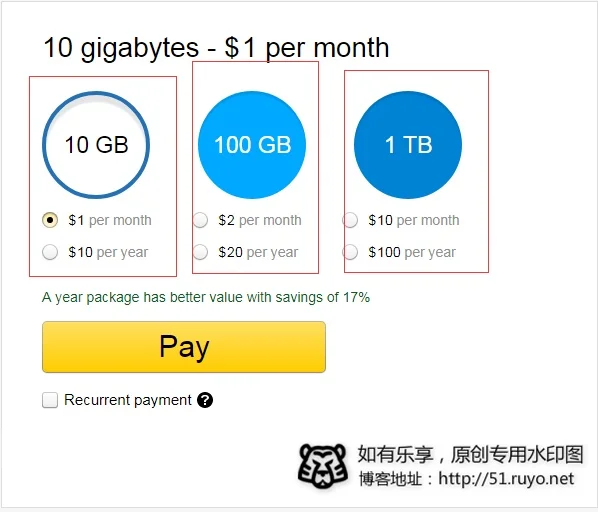
很早之前,支持邀请注册送容量。目前已经取消了。
演示下载/播放
100M文件:https://yadi.sk/d/RNKUEUYj3LnX9D
图片预览:https://yadi.sk/i/wHEcnjky3LnWSM
在线视频:https://yadi.sk/i/Eo8UvdM53LnXfT
客户端下载
Windows:https://disk.yandex.com/download/YandexDiskSetup.exe?instant=1
MAC OS:https://disk.yandex.com/download/Yandex.Disk.Mac.dmg?instant=1
Linux: http://repo.yandex.ru/yandex-disk/?instant=1
Android:https://play.google.com/store/apps/details?id=ru.yandex.disk
IOS :https://itunes.apple.com/app/yandex.disk/id553266487
Windows Phone : https://www.microsoft.com/zh-cn/store/p/yandexdisk/9nblggh0sf3d?rtc=1
注册账号
1)直接访问: https://passport.yandex.com/registration 填写相关信息即可完成注册。
PS:手机号码可以不填。只填写一个问题和答案即可。方便找回密码使用。
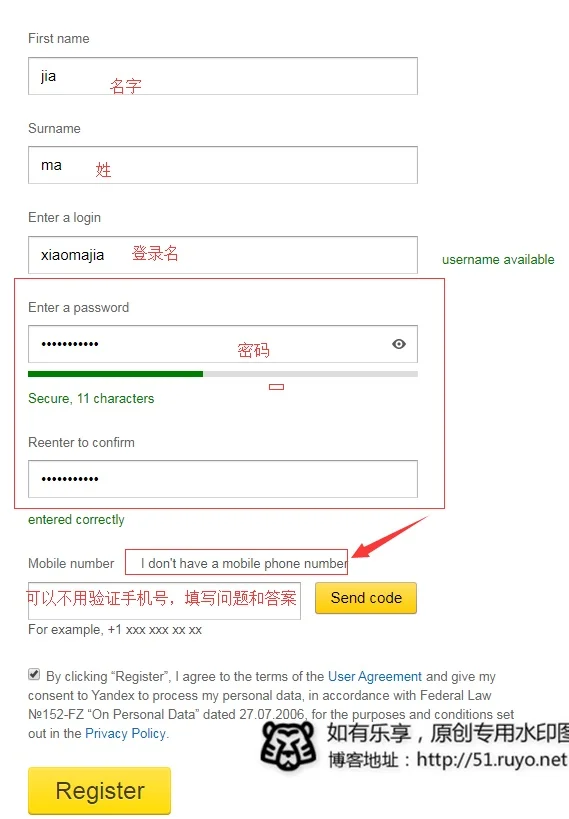
2)登录到网盘,可以看见一些官方自带的文件。随时可以删除。
同时,注册的账号可以享用邮箱、日历、地图等等 Yandex 的服务!!
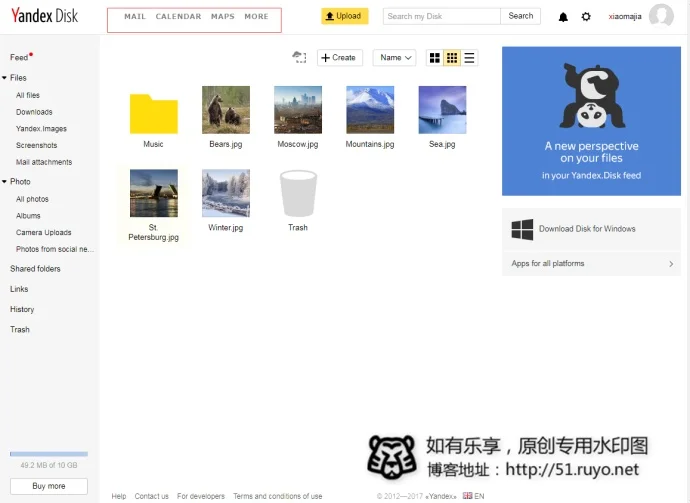
Windows安装
1)下载客户端安装包,直接安装。这里就不做详细说明了。然后登陆自己的账号。


2)登陆成功后,可以看见新增了一个Yandex.Disk目录。这里就是同步内容的。

Linux安装
我们主要介绍一下Linux上的一些操作。马甲只会使用CentOS 其他系统的操作还是参考官方吧。
CentOS 6/7 X64
|
1
|
rpm –ivh http://repo.yandex.ru/yandex-disk/yandex-disk-latest.x86_64.rpm
|
一行命令即可安装。
安装完成执行一下查看版本命令 看是否安装成功~
|
1
2
|
yandex–disk –v
#>> Yandex.Disk 0.1.5.978
|
其他版本的Linux
马甲比较笨,对于其他的Linux平台请参考官方文档。自行安装。
https://yandex.com/support/disk/cli-clients.html#cli-install
Linux Disk初始化
1)初始化Yandex,执行命令~
|
1
|
yandex–disk setup
|
会提示:Would you like to use a proxy server? [y/N]
是否需要代理?这里选择N即可。
输入用户名 和密码。设置同步目录和开机启动。

2)配置文件所在目录
|
1
|
~/.config/yandex–disk/config.cfg
|
配置文件的内容就是初始化设置的一些东西,可以去看看。
3) 查看同步情况。
|
1
|
ll /root/Yandex.Disk/
|
可以看见已经将所有文件同步完成了。

Linux命令行
Commands
1)查看帮助
|
1
|
yandex–disk –h
|
2)开启守护(自动同步)
|
1
|
yandex–disk start [OPTION]
|
3)停止守护(自动同步)
|
1
|
yandex–disk stop [OPTION]
|
4)查看同步状态
|
1
|
yandex–disk status [OPTION]
|
5)同步数据
|
1
|
yandex–disk sync [OPTION]
|
6)获取/生成一个分享的公共链接
|
1
|
yandex–disk publish [OPTION]
|
7)取消分享的公共链接
|
1
|
yandex–disk unpublish
|
8)获取/设置登录密钥
|
1
|
yandex–disk token
|
9)重新初始化
|
1
|
yandex–disk setup
|
Options
|
1
|
—config=FILE, –c FILE
|
配置文件,默认目录 ~/.config/yandex-disk/config.cfg含用户登录信息以及代理信息
|
1
|
—dir=DIR, –d DIR
|
文件同步目录,默认目录 ~/Yandex.Disk/
|
1
|
—auth=FILE, –a FILE
|
记录登录数据的文件
|
1
|
—exclude–dirs=DIR1,DIR2,...
|
不同步数据的目录
|
1
|
—read–only
|
设置文件为只读
|
1
|
—overwrite
|
设置文件为可写
|
1
|
—no–daemon, –D
|
启动守护程序,自动同步文件
|
1
|
—help, –h
|
帮助信息
|
1
|
—proxy = PARAM
|
设置代理